| Origin | 您所在的位置:网站首页 › 描述性统计分析在哪里找 › Origin |
Origin
|
文章目录
1、导入数据2、直接选中观察统计结果3、分类统计4、选择分类的类别5、更改结果的显示小数位6、通过全局变量更改结果显示
=================================================================================================================================================
1、导入数据
拖动并选择列D(高度)的前5行。所选数据的基本统计信息(平均、总和、计数)将显示在界面右下方的状态栏中。
从菜单中,选择Statistics: Descriptive Statistics: Statistics on Columns。在对话框中,选择“Input”选项卡,然后展开“Range 1.”。单击Data Range右侧的交互式按钮 在Group中,单击三角形按钮 单击报表中“Descriptive Statistics”节点右侧的“向下指三角形”按钮 在打开的对话框中,更改Digits为Set Decimal Places=并将Decimal Number设置为1。单击“确定”更新报表所有表中的显示格式。 可以使用Tools: Options主菜单中可访问的Options对话框的Numeric Format”选项卡上的Digits in Report控件全局设置所有报表中的数字显示。 |
【本文地址】
公司简介
联系我们
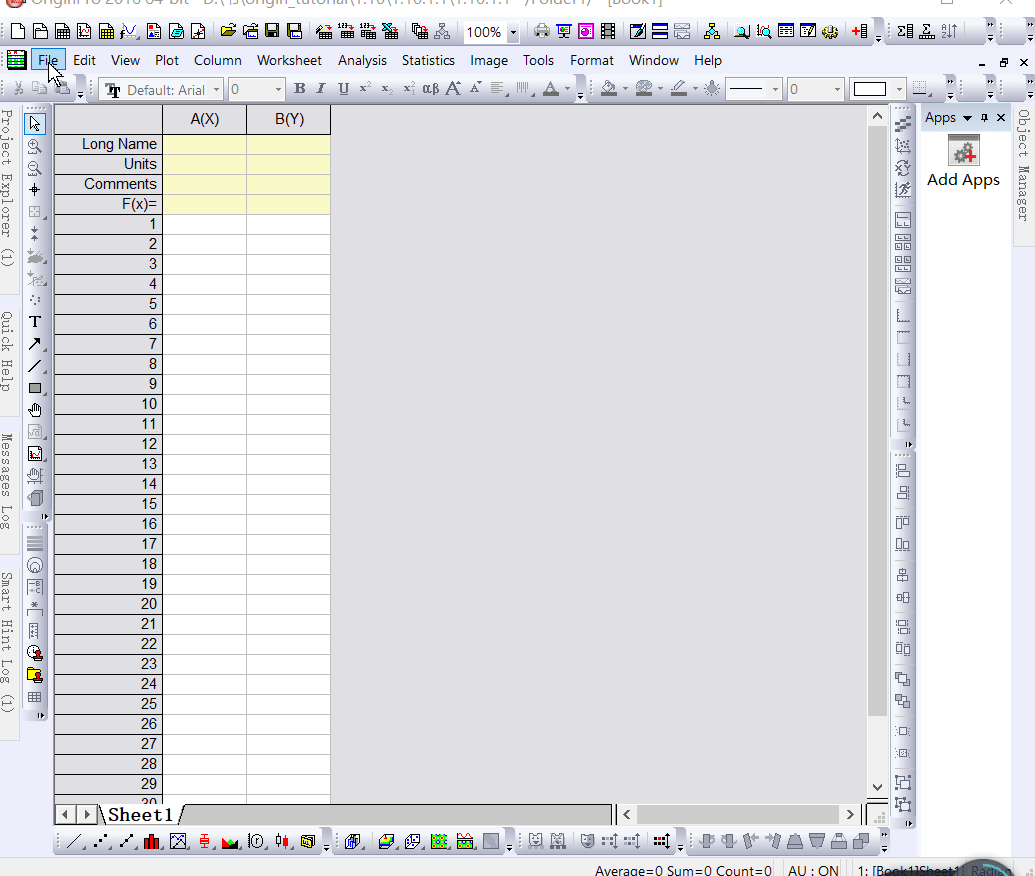
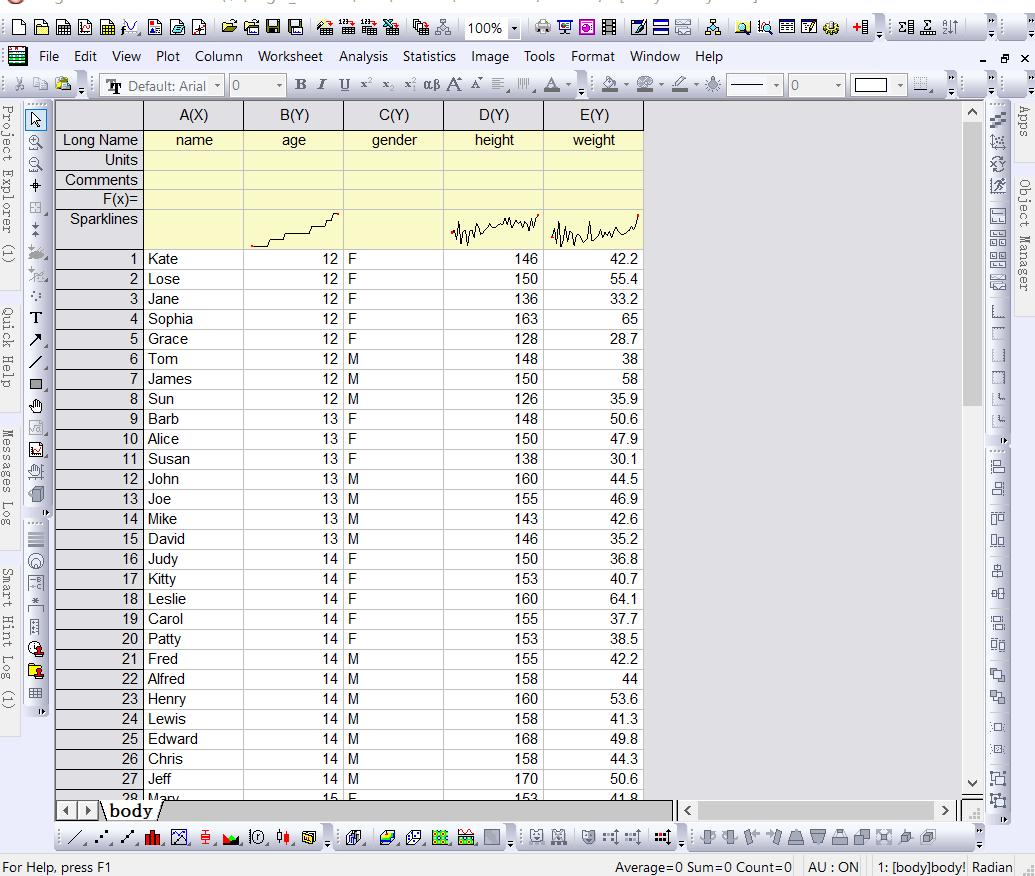 可以右键单击状态栏中列出的统计信息,以自定义要在其中显示的数量。
可以右键单击状态栏中列出的统计信息,以自定义要在其中显示的数量。 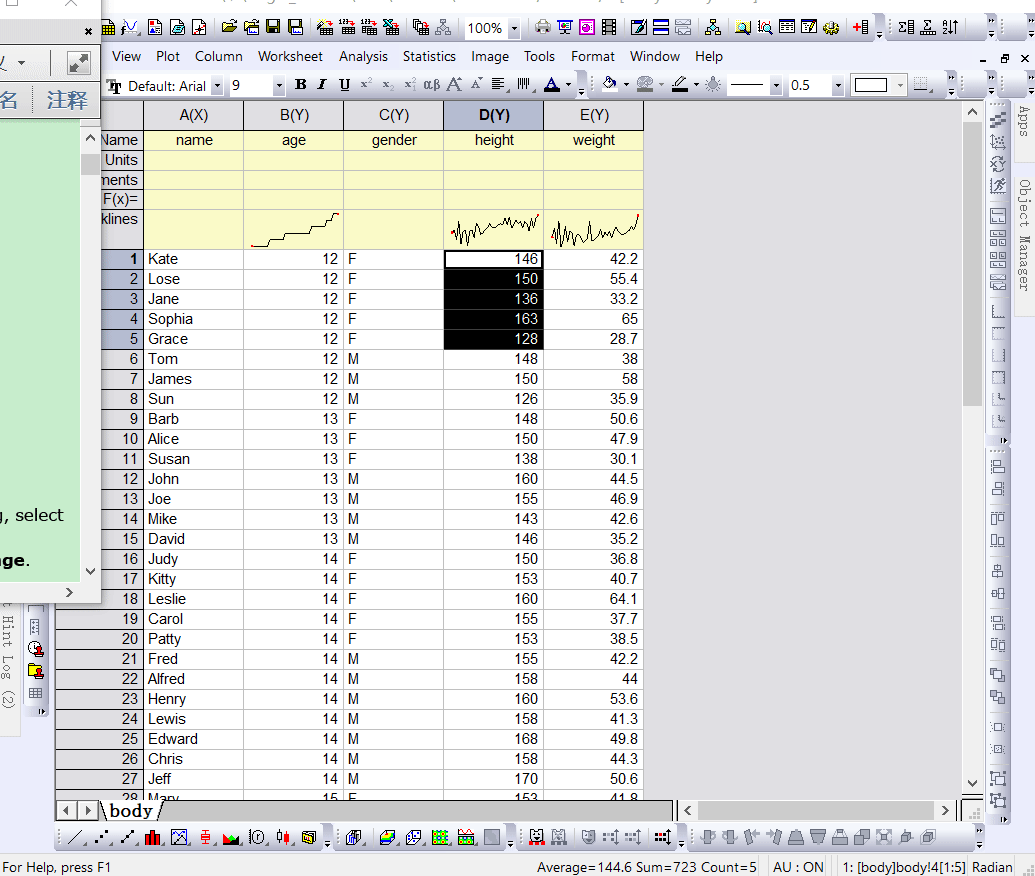
 。返回工作表,然后拖动并选择D列和E列。再次单击“交互”按钮以还原对话框。
。返回工作表,然后拖动并选择D列和E列。再次单击“交互”按钮以还原对话框。 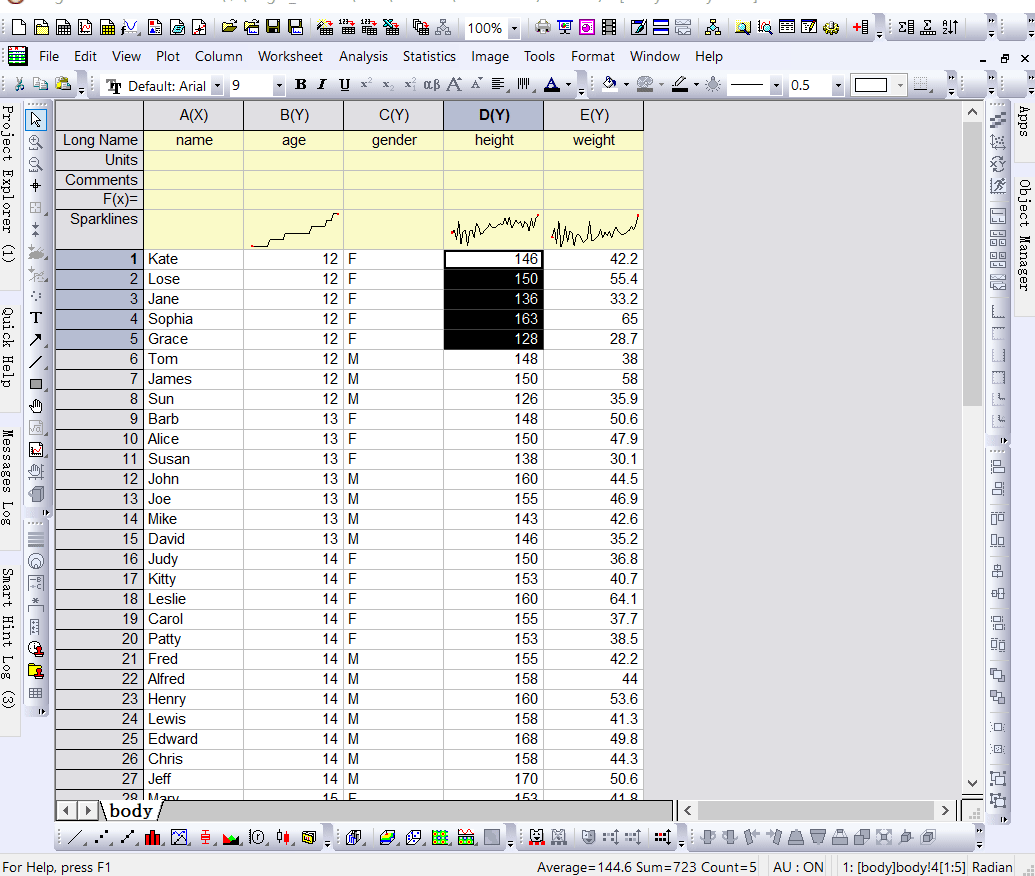
 并选择B(Y):age。再次单击按钮并选择C(Y):gender。在列表中,在“Group”框中选择“gender”,然后使用“上移”按钮
并选择B(Y):age。再次单击按钮并选择C(Y):gender。在列表中,在“Group”框中选择“gender”,然后使用“上移”按钮 把它移到上面。单击ok生成报告。
把它移到上面。单击ok生成报告。 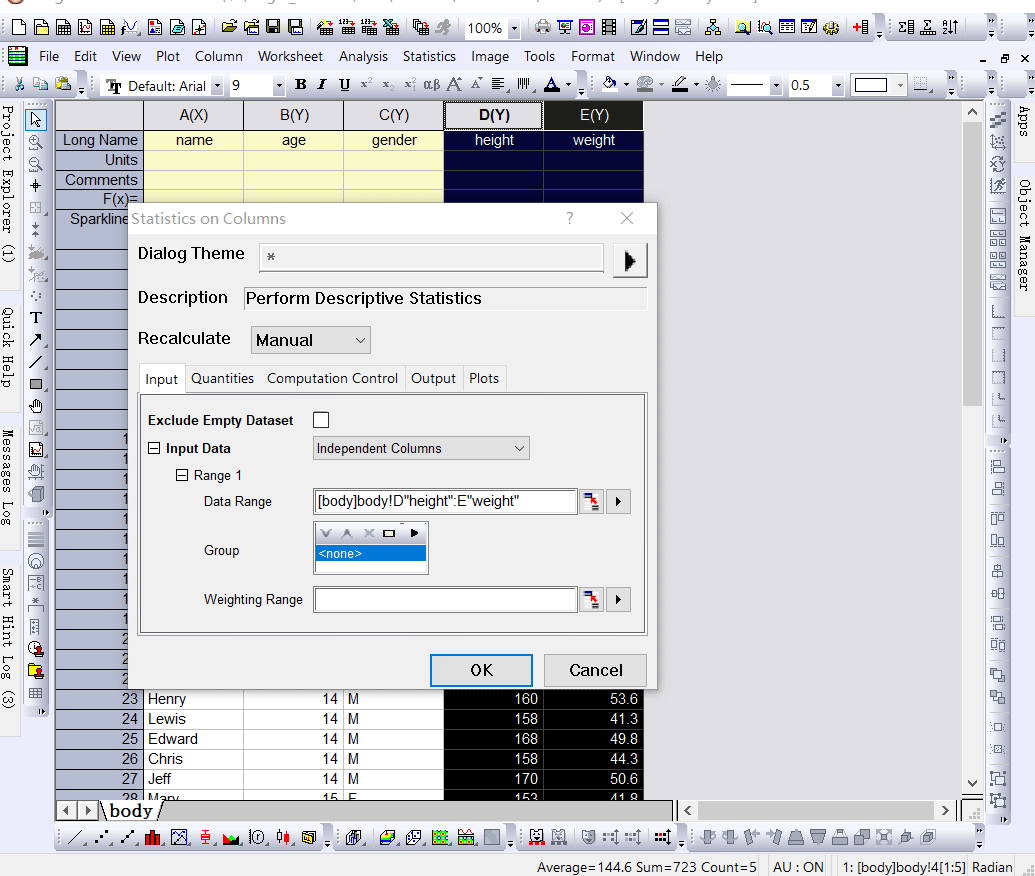
 ,然后从上下文菜单选择Digits…。
,然后从上下文菜单选择Digits…。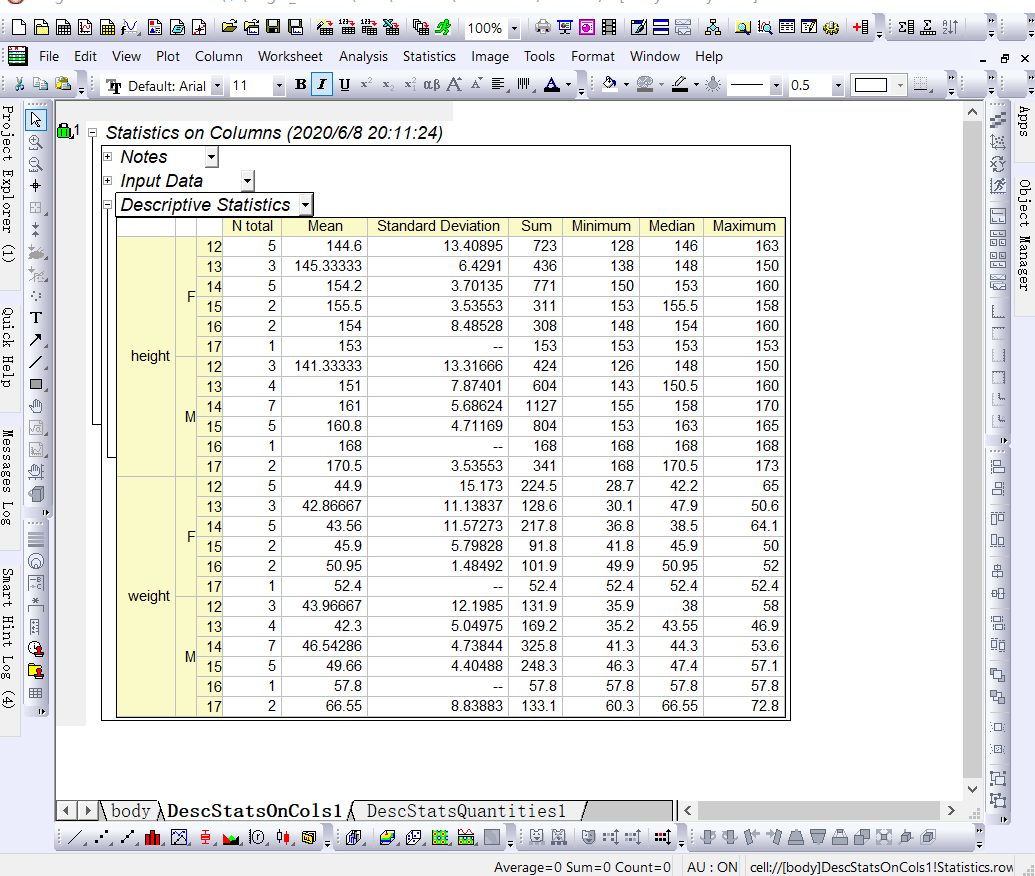
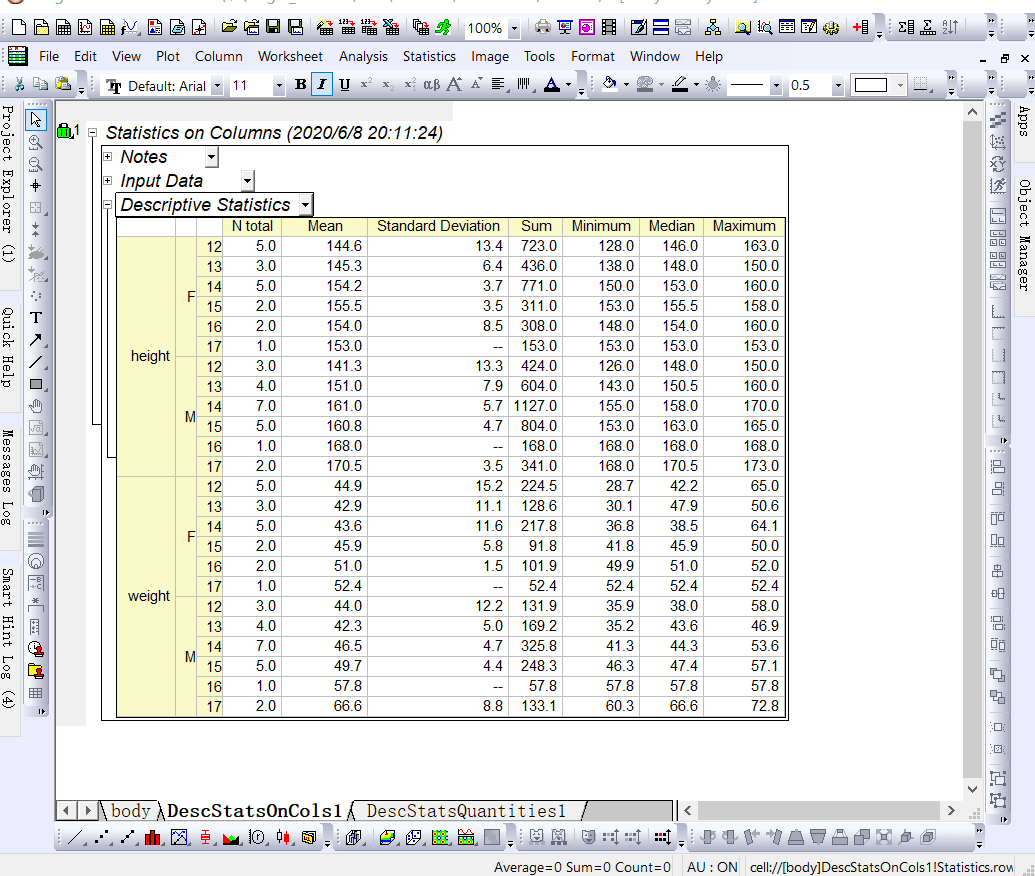 ref:Origin_Tutorial_2019_E
ref:Origin_Tutorial_2019_E